필요한 기능
-
클릭했을 때 모달이 띄워져야 한다.
-
주변 배경을 클릭할 수 없다
-
모달을 닫는 close 버튼과 이후 작업을 수행할 submit 버튼이 있다
-
재사용이 가능해야 한다
구현
모달창은 전역 상태로 구현한다.
context를 사용해도 되지만 나의 경우 Zustand를 사용했다
- 하나의 모달창은 여러 곳에서 재활용이 될 것이므로 중앙 집중화된 상태를 통해 편리하고 일관된 모달을 관리할 수 있게 하기 위함이다.
- 게시물과 모달을 응집시킴으로써 불필요한 인터페이스와 모달 state를 숨길수 있기 때문이다. (상태를 props 등으로 직접적으로 전달하지 않고도 컴포넌트들이 해당 상태에 접근할 수 있게 한다는 의미이다.)
전역 모달에 사용되는 타입은 다음과 같다
interface ModalStore {
// 모달의 렌더링 유무 플래그
isOpen: boolean;
// 모달을 렌더링 하는 콜백
openModal: (modalData: ModalData) => unknown;
// 모달을 닫는 콜백
closeModal: () => unknown;
// 모달에 사용될 로직과 컨텐츠들
modalData: {
children?: ReactNode; // 모달에 사용될 컨텐츠
onCancel?: () => unknown; // 모달을 닫을 때 트리거 할 로직
onSubmit?: () => unknown; // 모달을 submit할 때 트리거 할 로직
};
}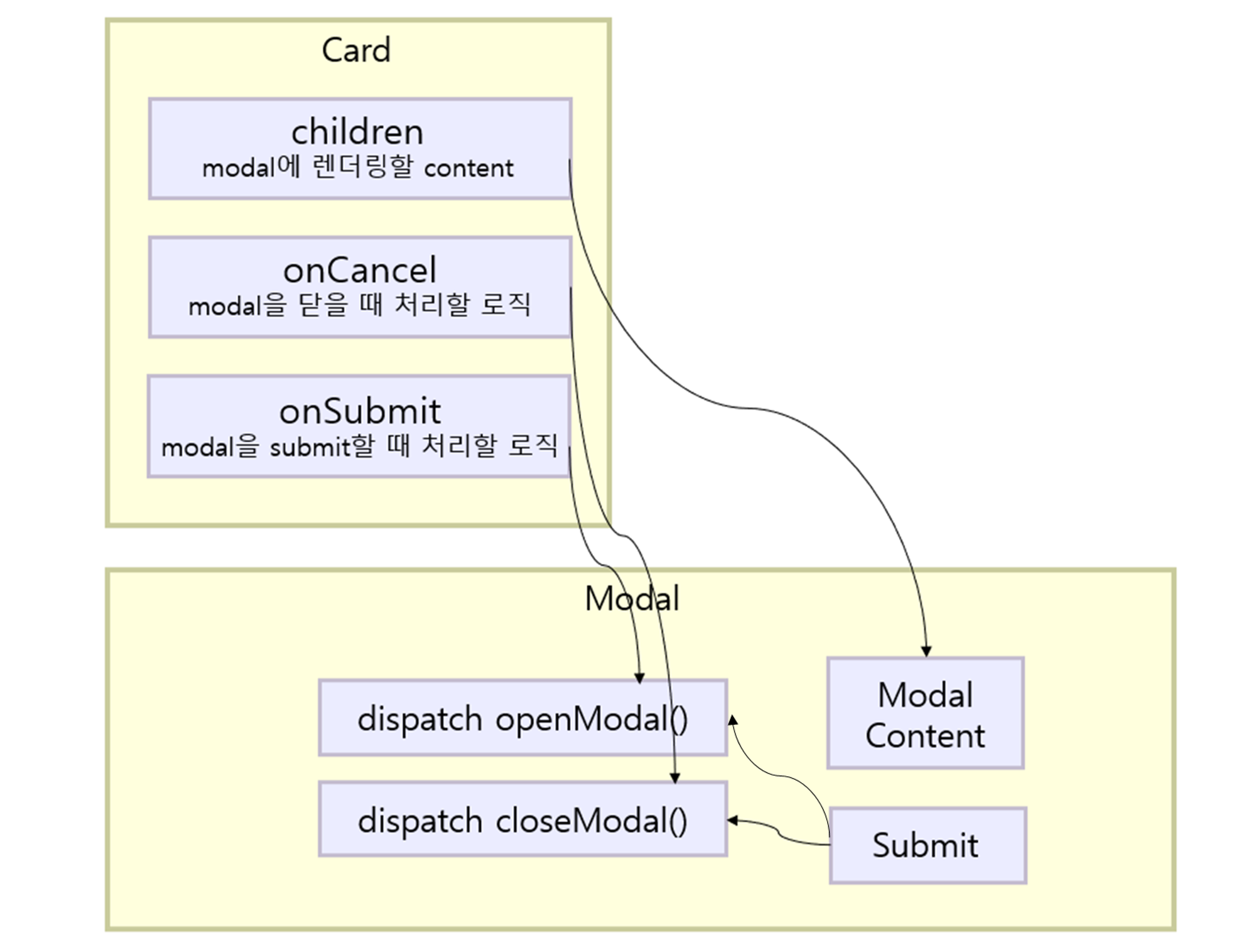
출처 : https://velog.io/@dev-redo/React-전역상태관리를-통해-모달을-띄우는-게시물을-만들어보자
store 생성
위 타입을 바탕으로 전역 모달에 대한 상태를 다루는 store를 생성한다
// modal.ts
import { ReactNode } from 'react';
import { create } from 'zustand';
// 모달에 사용될 로직과 컨텐츠 타입을 따로 분리
type ModalData = {
children?: ReactNode;
onCancel?: () => unknown;
onSubmit?: () => unknown;
};
interface ModalStore {
isOpen: boolean;
openModal: (modalData: ModalData) => unknown;
closeModal: () => unknown;
modalData: ModalData;
}
export const useModalStore = create<ModalStore>((set) => ({
isOpen: false,
modalData: {} as ModalData,
// 모달을 열면 isOpen를 true, 인자로 받은 ModalData를 modalData에 할당
openModal: (modalData: ModalData) => {
set((state) => ({ isOpen: true, modalData: { ...modalData } }));
},
// 모달을 닫으면 isOpen를 false, modalData초기화
closeModal: () => {
set((state) => ({ isOpen: false, modalData: {} }));
},
}));- 게시물을 클릭했을 때 모달이 띄워져야 한다.
- 모달의 렌더링 여부를 결정할 isOpen 상태가 필요하다.
- 모달에는 모달을 닫는 close 버튼과 이후 작업을 수행할 submit 버튼이 있어야 한다.
- 모달의 close 버튼, submit 버튼을 클릭 시 수행할 작업을 정의해야 한다.
- 예컨대 close 버튼일 경우 사용자가 모달을 닫으려고 할 때 진짜로 닫을지에 대한 문구를 띄울 수 있다.
- 모달이 열렸는지, 닫혔는지, 그리고 모달 내부 내용은 어떤 것이 들어가는지에 대해 숨긴다.
- state를 숨기기 위해 전역 상태를 이용한다.
- 게시물과 모달을 응집시킴으로써 불필요한 인터페이스와 모달 state를 숨긴다.
모달 컴포넌트 생성
import { useModalStore } from './store/modal';
import styles from './Modal.module.scss';
const Modal = () => {
const { isOpen, modalData, openModal, closeModal } = useModalStore();
const { children, onCancel, onSubmit } = modalData;
if (!isOpen) {
return <></>;
}
const onCancelInternal = () => {
onCancel?.(); // onCancel이 있을때만 진행
closeModal();
};
const onSubmitInternal = () => {
onSubmit?.(); // onSubmit이 있을때만 진행
closeModal();
};
// openModal()로 받은 ModalData타입의 내용을 여기서 렌더링
// 코드를 보니 모든 모달을 전부 커스텀해서 사용하기보다
// 여기서 기본 UI를 고정하기 때문에 같은 종류(UI적으로)의 모달들을 띄우는듯
return (
<div className={styles.modalContainer}> **// 스타일링은 아직 안함**
<div className={styles.modalContent}> **// 스타일링은 아직 안함**
<div style={{ color: 'red', cursor: 'pointer' }} onClick={closeModal}>
x
</div>
<div>
<div>{children}</div>
<div>
<button onClick={onCancelInternal}>cancel</button>
<button onClick={onSubmitInternal}>submit</button>
</div>
</div>
</div>
</div>
);
};
export default Modal;-
onCancelInternal
- 모달을 닫는 이벤트 핸들러로 background 또는 cancel 버튼에 걸어준다
- onCancel은 모달을 닫을 때 문구 띄워주기 등 추가로 처리하는 콜백함수이다. 모달을 사용하는 컴포넌트에서 이를 전달받는다.
- useModalStore에 정의한 closeModal 콜백함수(isOpen를 false로)
를 이용해 모달을 닫는다.
-
onSubmitInternal
- 모달을 submit하는 이벤트 핸들러로, submit 버튼에 걸어준다.
- 대부분의 모달의 경우 Submit시 자동으로 닫히게 되므로 closeModal 콜백함수를 이용해 submit후 닫히게끔 구현하였다.
모달을 사용할 컴포넌트를 생성
import React, { memo } from 'react';
import { useModalStore } from './store/modal';
import Modal from './Modal';
import styles from './FirstCardList.module.scss';
// 모달을 사용하는 컴포넌트
const FirstCardList = memo(() => {
const { openModal } = **useModalStore**();
const openModalWithData = (data: number) =>
// ModalData 생성
openModal({
children: <p>{data}</p>,
onSubmit: () => console.log('submit'),
onCancel: () => console.log('cancel'),
});
return (
<div className={styles.container}>
<div className={styles.cards}>
{[1, 2, 3].map((data) => (
<div key={data} className={styles.singleCard}>
<p onClick={() => **openModalWithData(data)**}>{data}</p>
</div>
))}
</div>
</div>
);
});
export default FirstCardList;// FirstCardList.module.scss
.container {
height: calc(100dvh - (200px * 2)); **// 헤더와 푸터 제외한 높이**
background-color: #68a9f3;
display: flex;
justify-content: center;
align-items: center;
flex-direction: column;
}
.cards {
display: flex;
flex-direction: column;
cursor: pointer;
}- 각 게시물을 클릭 시 모달을 렌더링해야 하므로 useModalStore에서 정의한 openModal 콜백함수를 이용한다.
- openModalWithData
- children은 모달에서 렌더링하고자 하는 컴포넌트를 전달한다.
- onSubmit은 모달을 submit할 때 트리거 할 콜백을 넘겨준다
- onCancel은 모달을 닫을 때 트리거 할 콜백을 넘겨준다
전체 순서도
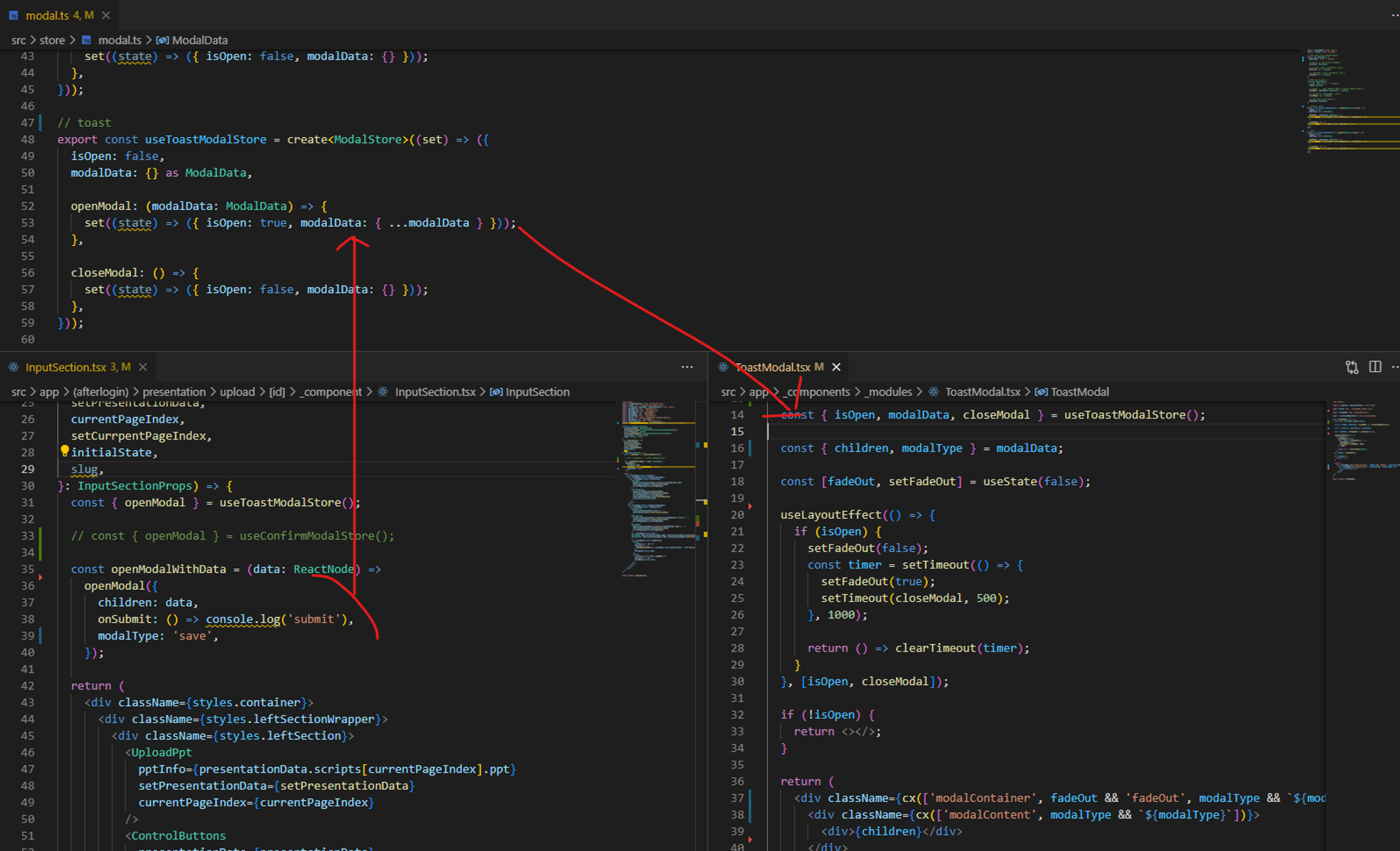
-
openModal 함수 호출
-
전역 모달 상태 변경
-
해당 상태를 구독하고 있는 모달 컴포넌트 리렌더링 및
리렌더링 된 값을 기반으로 모달 생성
사용 및 개선하기
실습에 사용할 라우터 설정 및 모달 컴포넌트 선언
import App from './App';
import { BrowserRouter, Route, Routes } from 'react-router-dom';
import FirstCardList from './FirstCardList';
import SecondCardList from './SecondCardList';
const AppRouter = () => {
return (
<BrowserRouter>
<Routes>
<Route path="/" element={<App />} />
<Route path="/FirstCardList" element={<FirstCardList />} />
</Routes>
</BrowserRouter>
);
};
export default AppRouter;import styles from './App.module.scss';
import AppRouter from './AppRouter';
import Modal from './Modal';
const App = () => {
return (
<div className={styles.container}>
<header className={styles.header}>나 헤더인데</header>
<AppRouter />
<footer className={styles.footer}>나 푸터인데</footer>
**<Modal /> // 모달을 최상단에 두고 사용**
</div>
);
};
export default App;// App.module.scss
.container {
height: 100dvh;
width: 100dvw;
}
.header {
display: flex;
justify-content: center;
align-items: center;
background-color: green;
width: 100%;
height: 200px;
color: white;
}
.footer {
display: flex;
justify-content: center;
align-items: center;
background-color: navy;
width: 100%;
height: 200px;
color: white;
}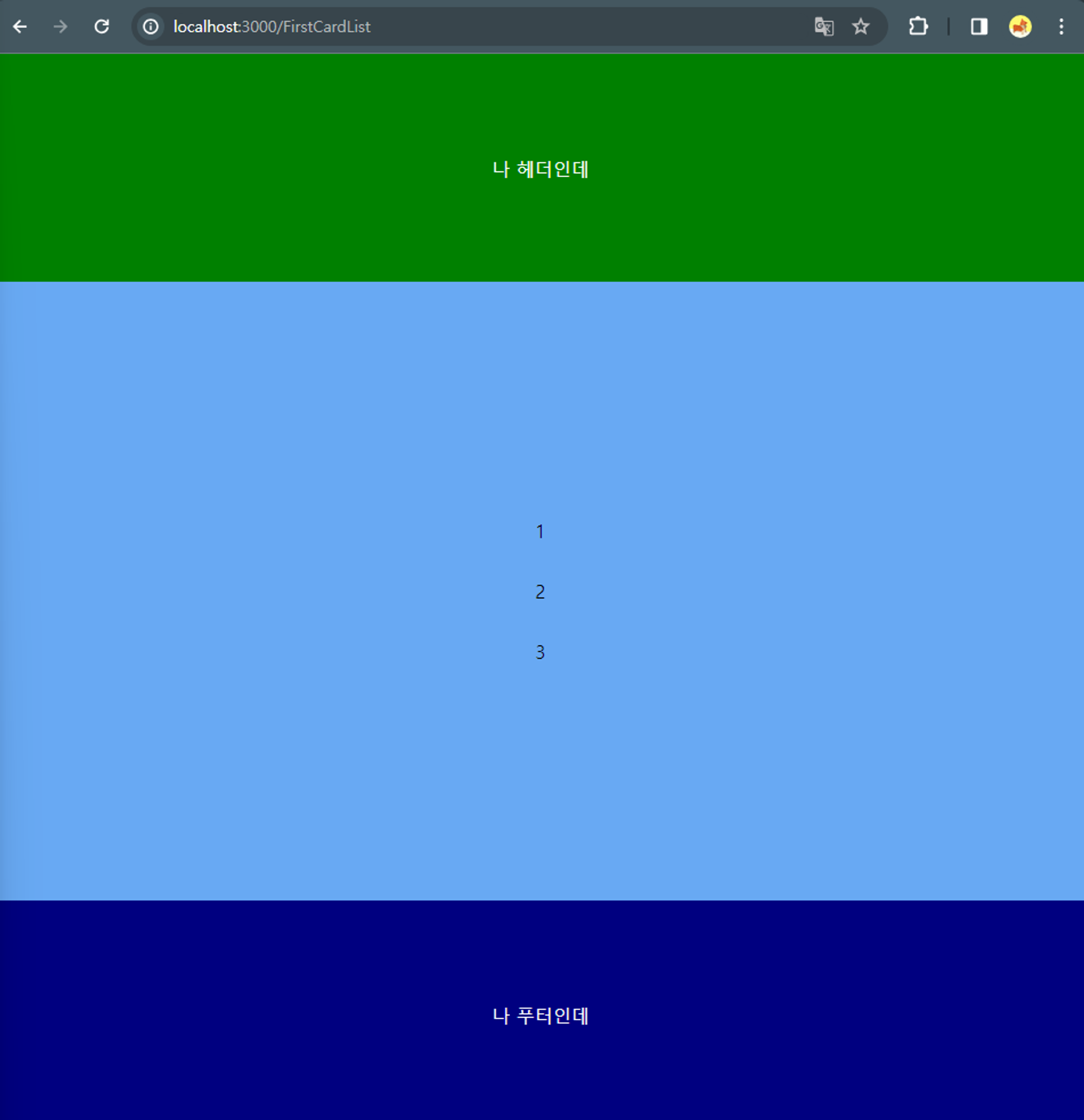
클릭이벤트로 모달 트리거
각 숫자를 클릭하면 모달창이 나타나게 된다
그렇지만 아직 모달에 별다른 스타일링을 진행하지 않았으므로 맨 아래부분에 나타나게 된다
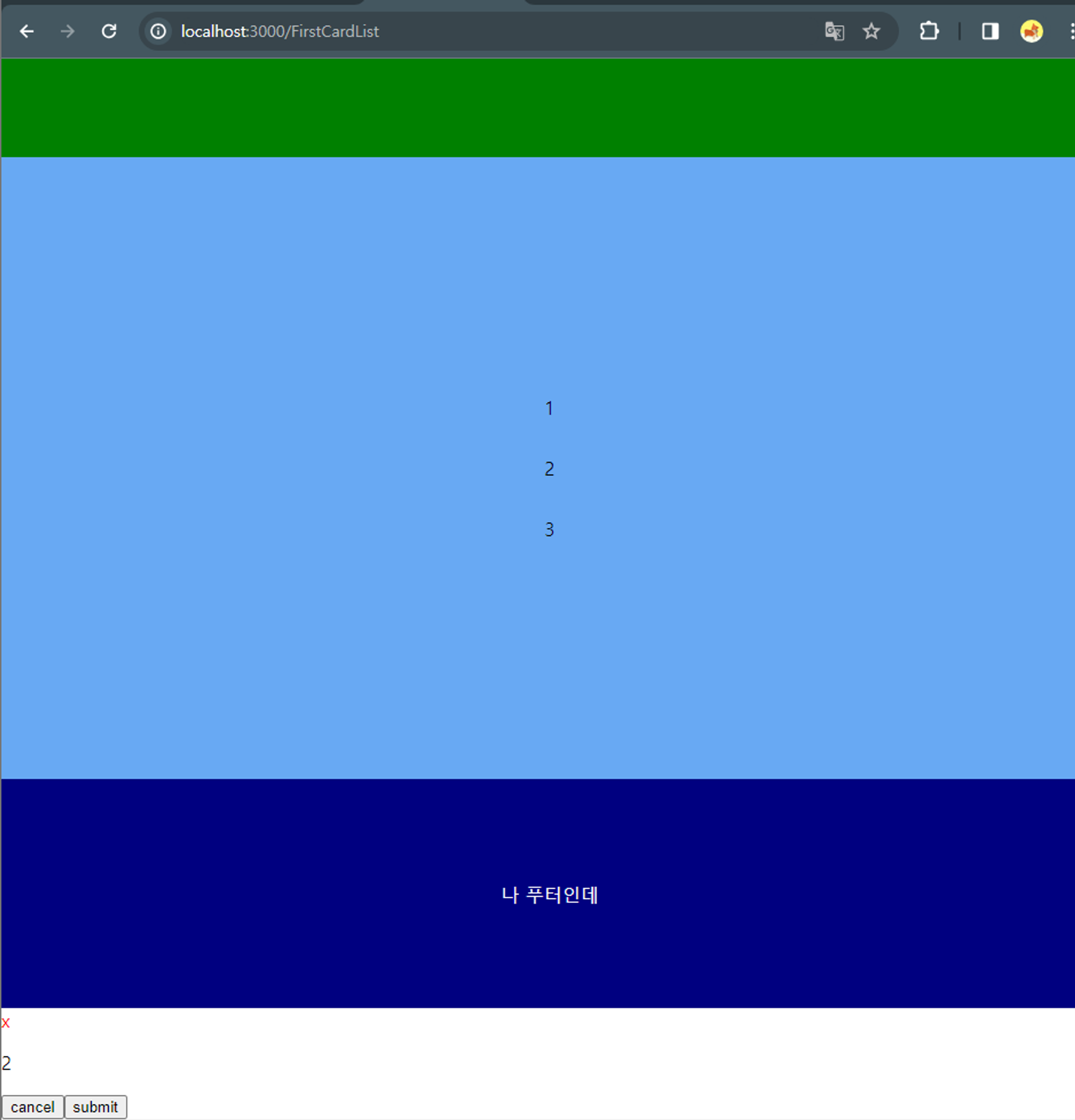
css로 모달창 위치 변경하기
-
confirm 모달 ( 전체 화면 + 뒷 배경 클릭을 방지)
.modalContainer { position: absolute; // body에 걸리게 되므로 body기준 top: 0; left: 0; right: 0; bottom: 0; background-color: rgba(0, 0, 0, 0.5); // .modalContent 중앙 정렬 display: flex; justify-content: center; align-items: center; } .modalContent { width: 500px; height: 700px; background: #ffffff; border-radius: 20px; display: flex; justify-content: center; align-items: center; flex-direction: column; }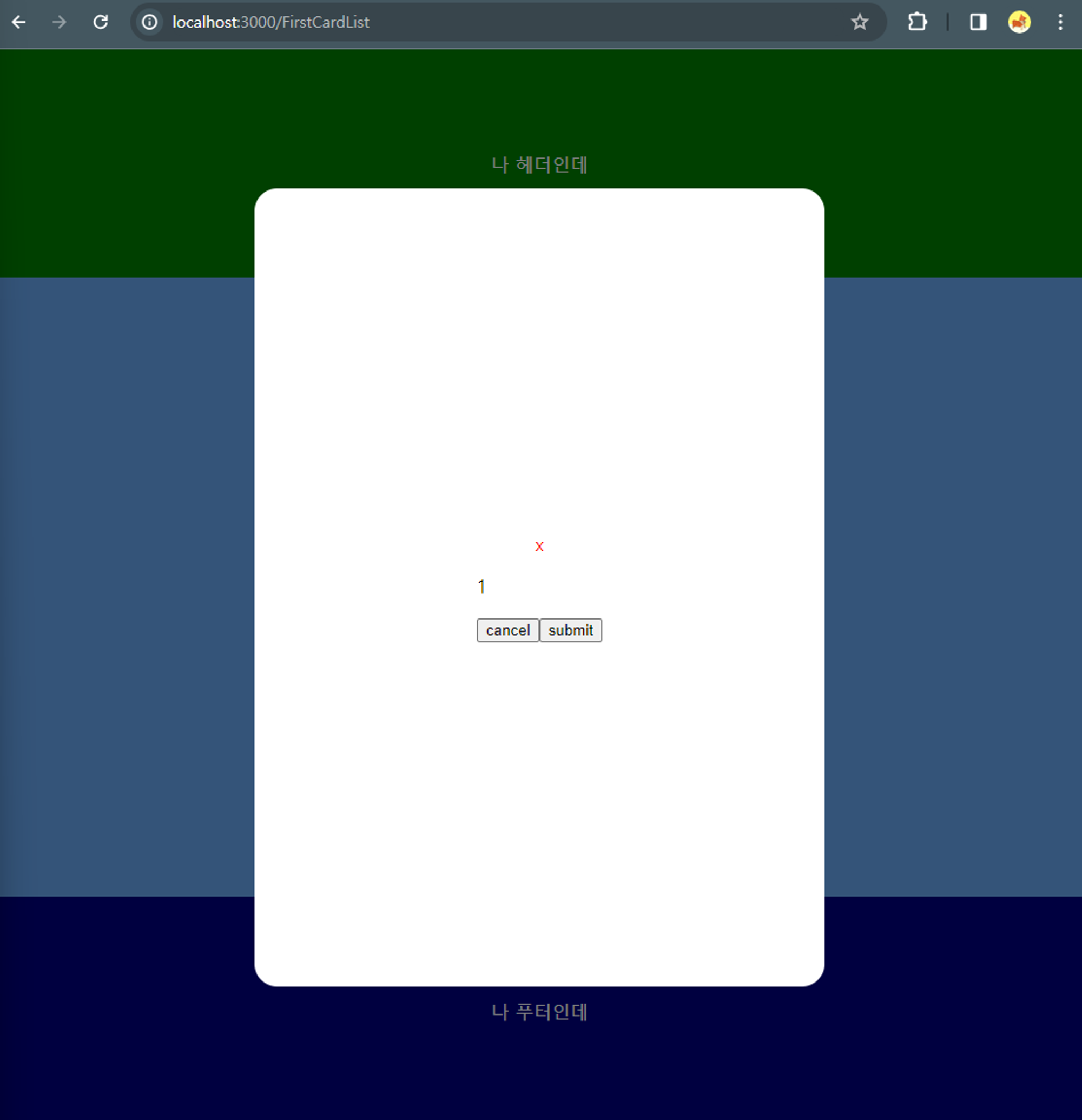
- position: absolute; 는 상위 요소에 static을 제외한 요소를 찾다가 결국 body에 걸리게 된다 즉, 모달의 위치를 최상위 요소인 body 기준으로 정하게 된다
- top: 0; left: 0; right: 0; bottom: 0; 전체화면을 차지하게 한다 그리고 배경을 약간 어둡고 흐리게 하면서 사실은 모달이 전체화면을 차지하고 뒷 배경도 보이게 된다 이렇게 함으로써 뒷 배경 클릭도 방지할 수 있다
- position: relative; 는 상위 요소인 .modalContainer를 기준으로 한다 흰색 배경인 모달의 내용부분을 .modalContainer 기준 (=body태그) 기준으로 위치를 정할 수 있는 것이다
- position: absolute; 는 상위 요소에 static을 제외한 요소를 찾다가 결국 body에 걸리게 된다 즉, 모달의 위치를 최상위 요소인 body 기준으로 정하게 된다
-
화면 일부만 차지 + 뒷 배경 클릭도 가능한 경우
대표적으로 확인버튼을 눌렀을 때, “제출되었습니다” 와 같은
1회성 알림창 용도로 쓰인다
.modalContainer { position: absolute; // body기준 background-color: red; // 이해를 위해 추가 top: 20%; left: 50%; width: 200px; height: 100px; transform: translate(-50%, -50%); } .modalContent { width: 100%; height: 100%; border-radius: 20px; background: #ffffff; display: flex; justify-content: center; align-items: center; }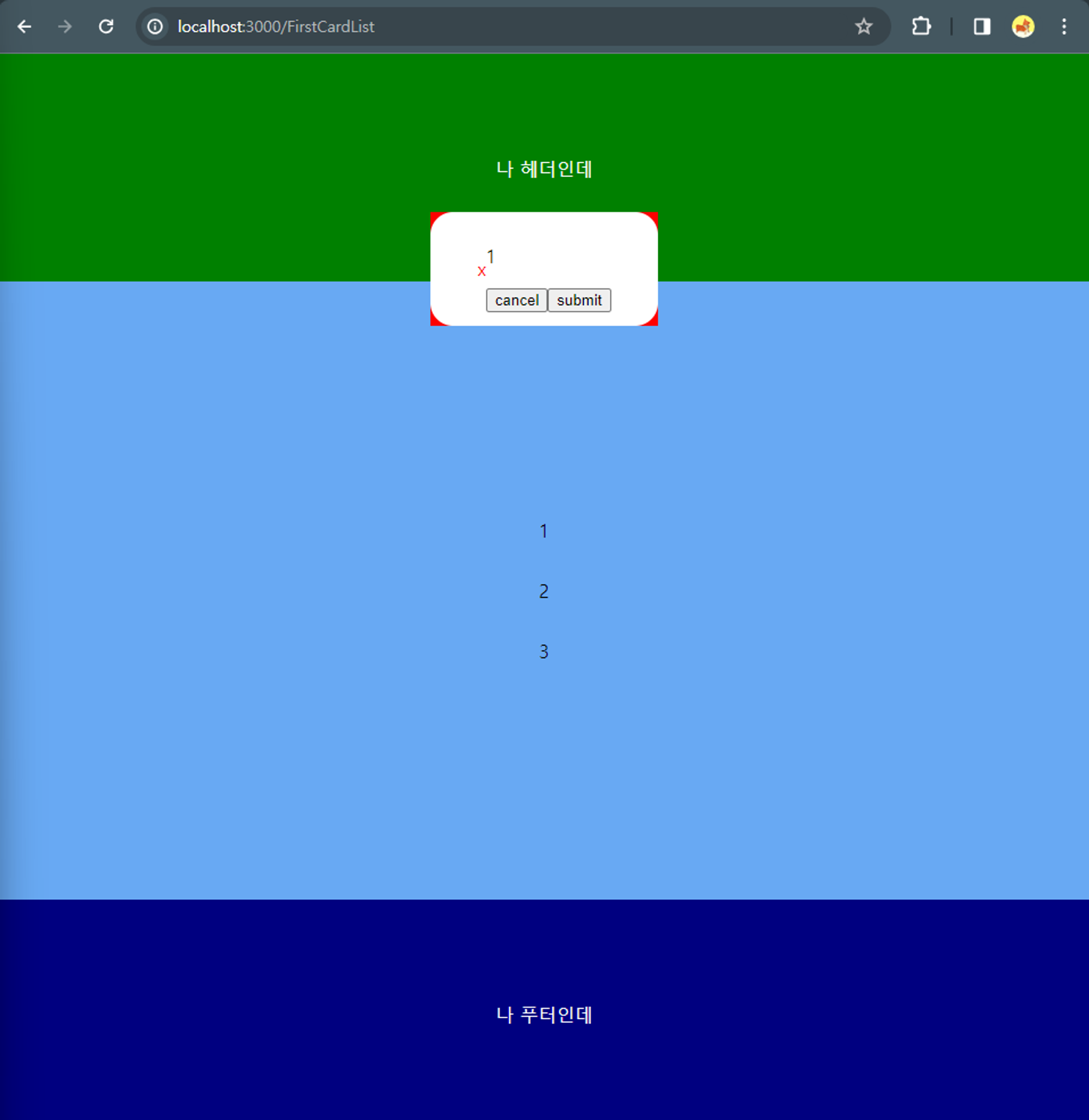 - position: absolute; 으로 body를 기준으로 잡는다
그렇지만 이번엔 전체화면으로 사용하지 않고 실제 사용 크기만
지정하고 위치만 조정한다.
이렇게 하면 뒷 배경은 여전히 클릭이 가능한 상태로 화면의 일부에만 모달창을 사용할 수 있다
- position: absolute; 으로 body를 기준으로 잡는다
그렇지만 이번엔 전체화면으로 사용하지 않고 실제 사용 크기만
지정하고 위치만 조정한다.
이렇게 하면 뒷 배경은 여전히 클릭이 가능한 상태로 화면의 일부에만 모달창을 사용할 수 있다
세로 스크롤이 생길때 해당 모달이 따라오길 원한다면
position을 absolute 말고 fixed로 사용하면 된다
z-index를 사용하지 않은 이유
기본적으로 position속성에서
static 속성과 그 외(relative, absolute, fixed, sticky)의 속성이 만나면
static이 아닌 요소가 position 속성이 static인 요소 위로올라간다
그러므로 굳이 z-index없이도 모달 컨테이너에 absolute 를 부여해서
동일한 효과를 부여했다.
<Modal />을 최상위에 선언함으로써 absolute를 부여하면 최대한
별 탈 없이 body에 걸리게 한 것이다
<Modal />에 absolute를 부여하면 위로 타고타고 올라가다가 body가 아닌
중간에 staic이 아닌것에 걸리면 또 복잡해지니까
❗그렇지만 가끔은 z-index를 적용해야 하는 경우가 있다
아래 사진처럼, 모달을 띄웠는데도 뒤에 있는 작은 x 버튼이 눌리고 있다.
- 현재 작은 x 버튼은 이미지 박스 부분에 위치하기 위해 position: absolute 를 적용을 해 놓은 상태이다.
- position이 static이 아닌 요소끼리는 겹치는 부분이 생기면 HTML 문서에서 나중에 선언된 부분이 위로 올라가기 때문에 모달의 배경 컨테이너보다 x 버튼이 위로 올라가있는 것이다
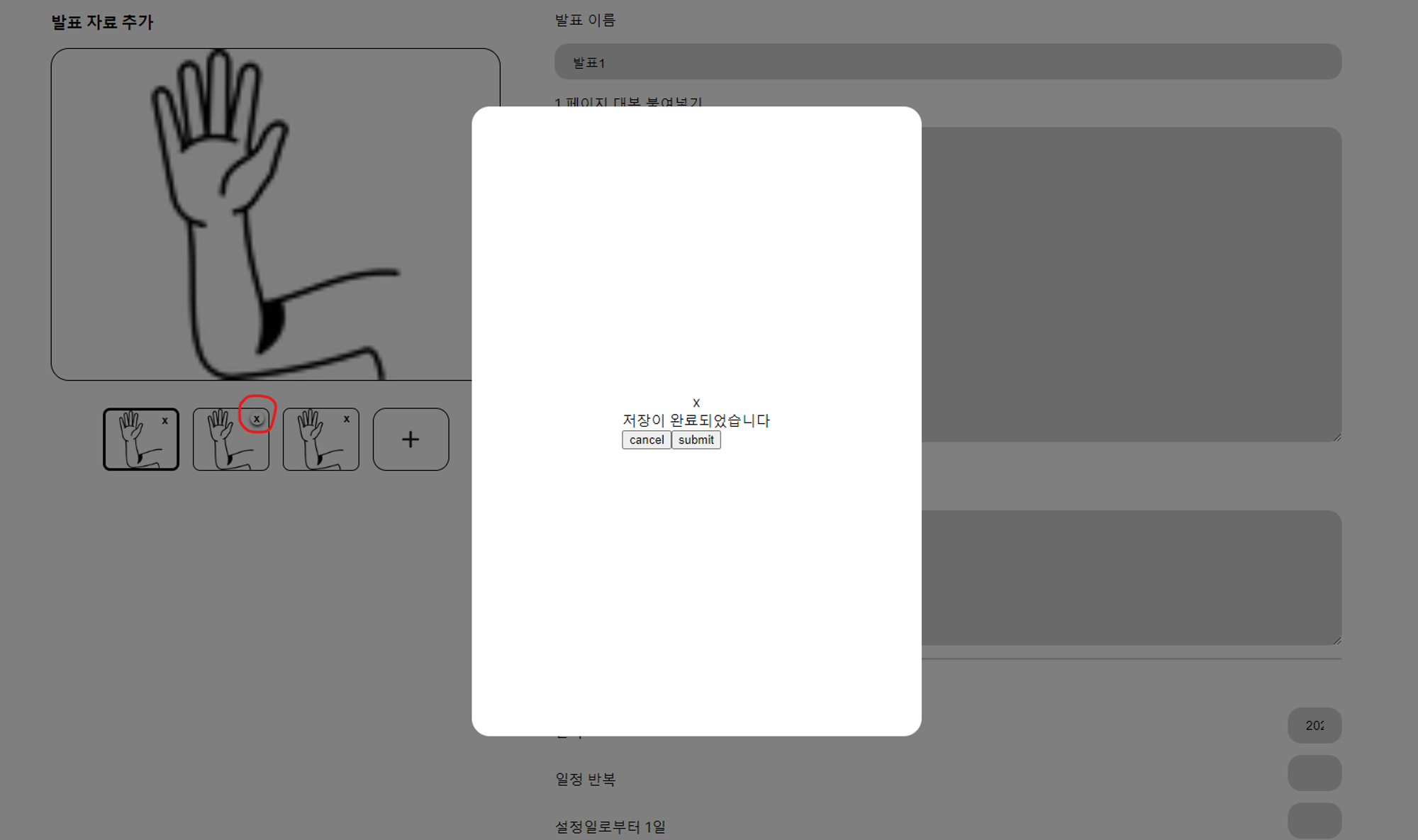
(HTML에서 모달 선언 부분이 x버튼의 선언 부분보다 위에 있다고 가정한 상황이다)
즉, 서로 position 속성이 static이 아닌 경우로 동일 할 때,
이런 경우에는 z-index를 통해 모달을 위로 올려야 한다

나 조민호인데..